Installieren Sie gekaufte Apps aus Windows Store auf einem anderen PC
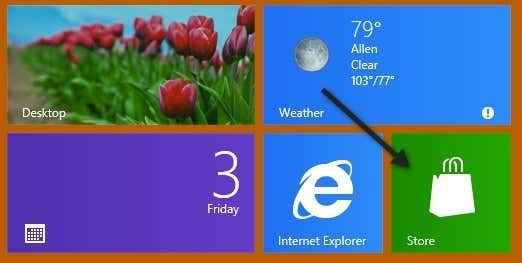
- 4567
- 1034
- Henry Liebold
Ich benutze Windows 10 schon eine Weile und eine Sache, die ich getan habe. Wenn Sie jemals eine App auf einem Apple -Gerät gekauft haben, sind Sie wahrscheinlich mit der Tatsache vertraut, dass Sie dieselbe App kostenlos auf anderen iOS -Geräten herunterladen können. Es ist schön, weil ich nicht für die gleiche App auf meinem iPhone und iPad bezahlen werde.
In ähnlicher Weise bezahle ich nicht für die gleiche App für mehrere Instanzen von Windows 10. Mit den Windows Store- und App -Einkäufen können Sie eine App kaufen und auf bis zu 10 Windows 10 -PCs installieren. Ich bin kein großer Fan der 10 PC -Grenze, aber es ist besser als nichts, was ich denke. Und ich bezweifle, dass die meisten Menschen mehr als 10 Kopien von Windows 10 besitzen werden.
InhaltsverzeichnisIm Gegensatz zum App Store von Apple können Sie jedoch nur ein Konto für die Installation der Apps auf den verschiedenen PCs verwenden. Wenn ein Familienmitglied eine App im Windows Store kauft, können Sie sie nicht kostenlos herunterladen. Mit Apple können Sie die App einfach kostenlos kopieren und per E -Mail an jeden senden.
Installieren Sie gekaufte Apps im Windows Store
Um eine gekaufte App auf einem anderen Windows -PC zu installieren, müssen Sie die Windows Store -App öffnen. Klicken Sie einfach auf Start und klicken Sie auf die Store -Fliese. Wenn es nicht da ist, geben Sie einfach ein speichern.
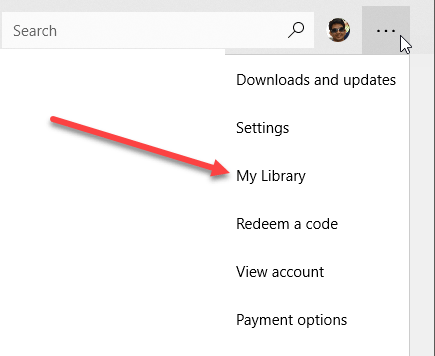
Jetzt sehen Sie eine Liste von Apps, die Sie gekauft oder zuvor installiert haben, in Kategorien wie Apps und Spiele unterteilt.
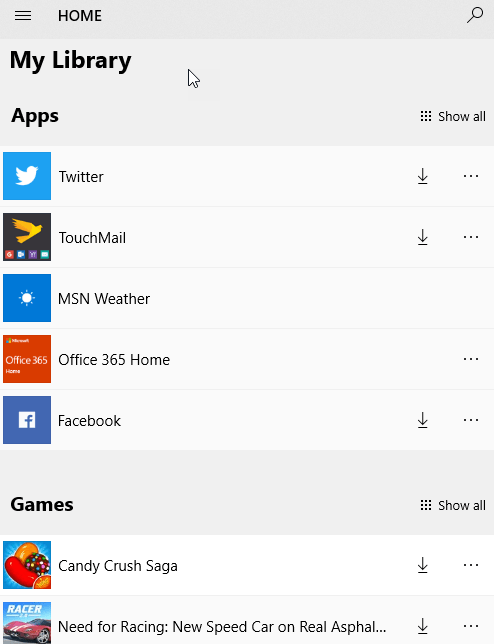
Um die App auf dem aktuellen PC zu installieren, klicken Sie einfach auf die Schaltfläche Download, die rechts neben dem App -Symbol/-namen angezeigt wird. Es ist ein kleiner Pfeil mit einer Linie darunter.
Sobald die App installiert wurde, wird sie in der angezeigt Kürzlich hinzugefügt Abschnitt im Startmenü. Sie erhalten außerdem eine kleine Benachrichtigung in Action Center mit einer Startschaltfläche, um die App zu öffnen.
Das ist es! Jetzt können Sie Ihre gekauften Apps kostenlos auf bis zu zehn PCs installieren. Zu diesem Zeitpunkt müssen Sie einige seltsame Dinge wie ein anderes Microsoft -Konto erstellen und dann die App erneut kaufen. Sie können es dann über das neue Microsoft -Konto auf weiteren 10 PCs installieren. Genießen!
- « Aktivieren Sie Windows 10 Hyper-V
- So sortieren Sie Google Mail nach Absender, Betreff oder Etikett »

